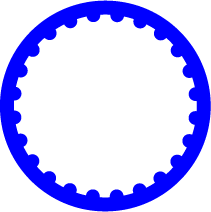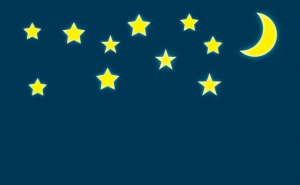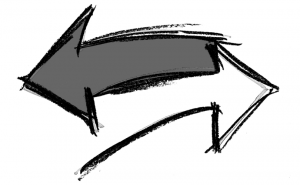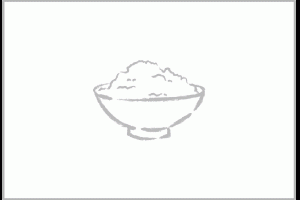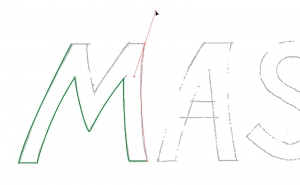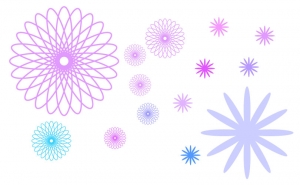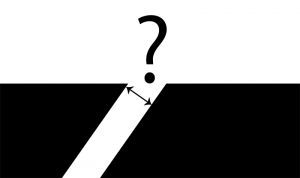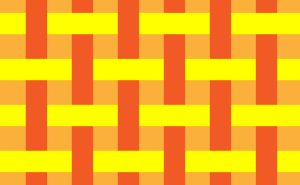インド国旗を作ろう!その②
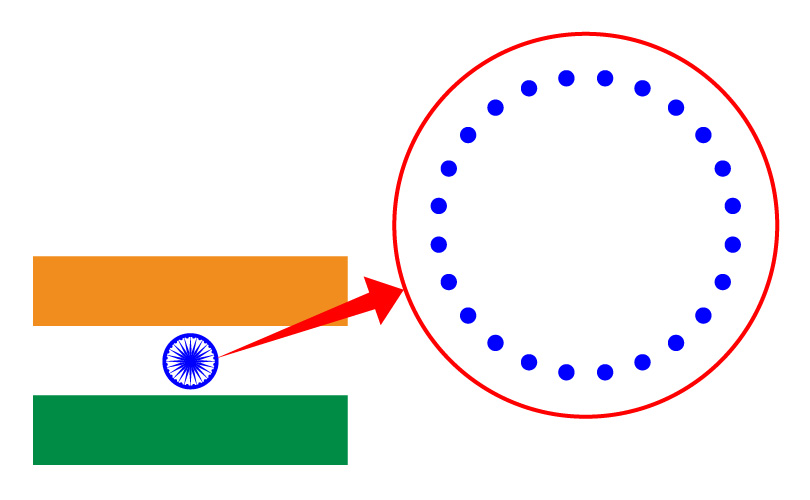
イラストレーター(Illustrator)でインド国旗を作る2回目です。
今回は下のような図形を作っていきましょう!
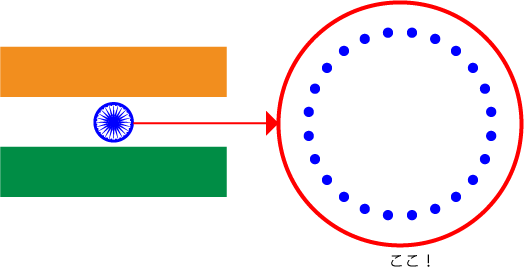
ポイント
●「回転ツール」を使って、円を円の上に並べよう
1.小さい円と大き円を作り、下の図のように配置しましょう。

《作り方》
小さい円と大きい円を作ったら、「整列パネル」の
「水平方向中央に整列」を使って、中央揃えにします
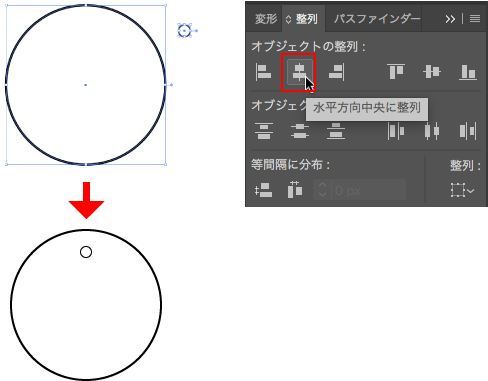
小さい円の中心点をドラッグして、大きい円の線に小さい円の中央点が
来るようにドラッグします。近い位置に来ると「交差」と表示されます。
「shift」を押しながらドラッグすると垂直に移動します。
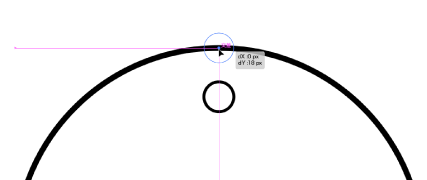
2.大きい円の真ん中に適当な大きさの円を描きます。
下図の赤い円です。
赤い円は、大きい円の真ん中に描きましょう。
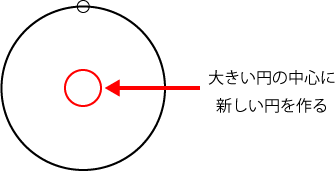
《作り方》
メニューバーの「表示」メニューから
「スマートガイド」にチェックを入れると円の中心がスナップできます
あとは楕円形「ツール」を使って真円を描きます
円の中心にマウスを持って行き、
「command」(Ctrl)+「shift」を押しながらドラッグしましょう。
円の中心から円が描けます。
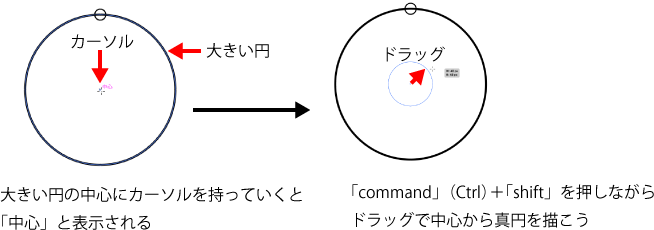
3.小さい円と赤い円を両方選択した状態で、
「回転ツール」を使います。
「回転ツール」の基準点は「赤い円」の中心です。
赤い円の中心で「option」(Alt)+クリックしましょう。
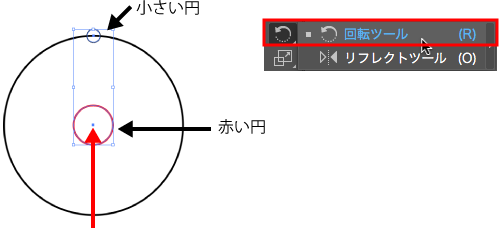
基準点(赤い円の中心)
「option」(Alt)+クリック
クリックすると、下のウィンドウが表示されます
角度は15度、「コピー」を押して複製しましょう
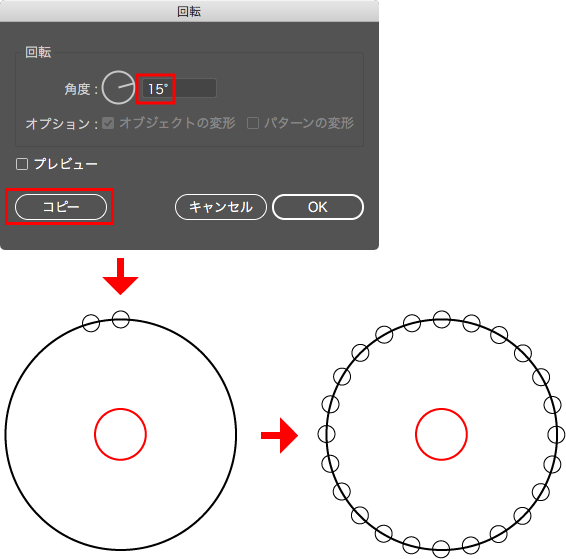
「command」(Ctrl)+「D」で変形を繰り返しましょう。
赤い円を消して、小さな円の色と線を変えて、
7.5度左右どちらか回転すれば完成です!
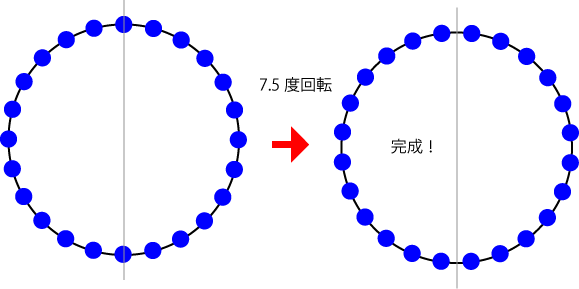
長くなったので続きは次回です!
次回は外側のドーナッツ型を作っていきましょう!
→インド国旗を作ろう!その③に続く